Oglas
Pametni telefoni in druge naprave pomožne tehnologije so lahko v veliko pomoč mnogim starejšim državljanom. A veliko časa potrebujejo pomoč pri nastavitvi svojih naprav in njihovi učinkoviti uporabi.
Če se je vaša starejša ljubljena oseba odločila za iPhone namesto osnovnega telefona, smo tu, da vam pomagamo pri nastavitvi. Tu so funkcije in nasveti, kako narediti iPhone bolj dostopen za starejše občane.
1. Omogoči prikazno povečavo
Eden od stranskih učinkov starosti je zmanjšanje vida. Presbiopija, ki vpliva na vašo sposobnost opazovanja od blizu, je pogosta motnja, ki jo dobite. Na srečo vas je pokrila funkcija Digital Zoom. To priročno Možnost dostopnosti za iOS povečuje velikost besedila in drugih elementov.
Evo, kako to omogočiti:
- Pojdite na Nastavitve.
- Izberite Zaslon in svetlost.
- Pod Prikaz povečave pritisnite na Pogled polje.
- Zdaj izberite Povečana. Preden izberete, če želite, si lahko ogledate nekaj predogledov.

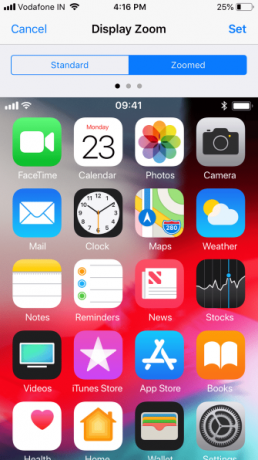
2. Izboljšajte čitljivost z večanjem velikosti besedila
Ta dopolnjuje prikazno povečavo. Preden iPhone predate starejšim, je pametno povečati tudi velikost pisave. Medtem ko zgornja funkcija poveča celotni zaslon, to poveča pisave, da povečate večjo berljivost. Če želite prilagoditi velikost besedila:
- Pojdi do Nastavitve> Zaslon in svetlost.
- Izberite Velikost besedila.
- Drsnik prilagodite tako, da izberete želeno velikost besedila.

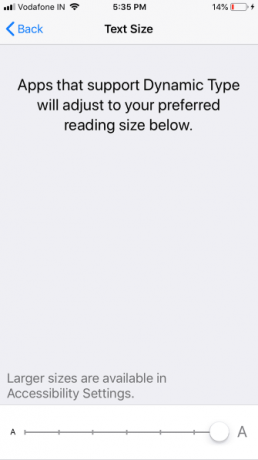
3. Izberi govor
Izbira govora je odlična funkcija iOS. Ko je omogočen, lahko poudarite poljubno besedilo, Siri pa ga bo prebrala na glas.
To je še posebej koristno, če besedilo ni jasno berljivo ali če uporabnik raje sliši zvok, namesto da bi strmel v zaslon. Da bi omogočili Izberi govorsledite spodnjim korakom:
- Odprto Nastavitve> Splošno.
- Izberite Dostopnost> Govor.
- Omogoči Izbira govora. Če težko izberete besedilo za govor, lahko to omogočite Zvočni zaslon namesto tega. S tem lahko z dvema prstoma povlečete navzdol z vrha zaslona, da preberete vse na zaslonu.
- Izberite Glasovi če želite spremeniti glas ali prenesti novega.
- Po potrebi lahko prilagodite Govorna stopnja z drsnikom.
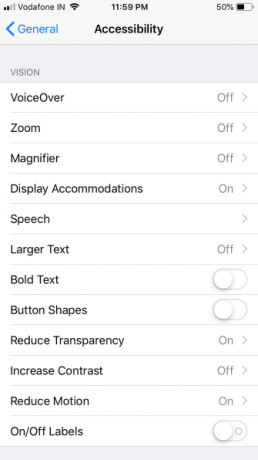
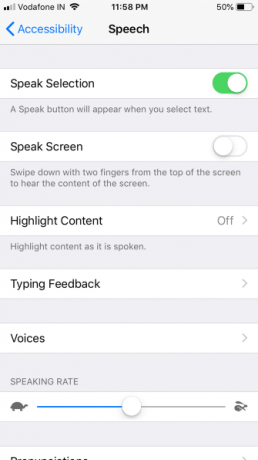
4. Uporabite Voiceover, da iOS prebere zaslon
VoiceOver vam pomaga z branjem elementov menija na zaslonu. Aktivirate ga lahko z enim dotikom kjer koli na zaslonu, kar bo uporabno za slabovidne. Poleg tega lahko prilagodite možnosti VoiceOver, da izberete različne parametre, kot so Govor, Večstranskost, Braillova pisava, in drugi.
Sledite spodnjim korakom, da aktivirate in uporabite VoiceOver:
- Odprto Nastavitve in pojdi na Splošno.
- Izberite Dostopnost> VoiceOver.
- Preklopite VoiceOver do Na. Vaš iPhone vas bo pozval, da to potrdite, saj VoiceOver spreminja kretnje za navigacijo.
- Po potrebi lahko spremenite Govorna stopnja s prilagajanjem drsnika. Spodaj boste našli različne možnosti, kako prilagoditi VoiceOver za vaše posebne potrebe.
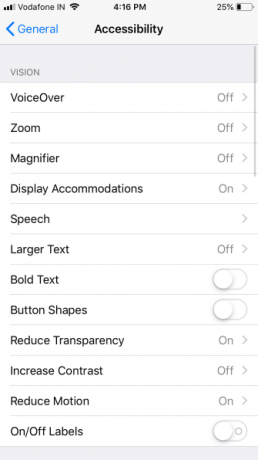
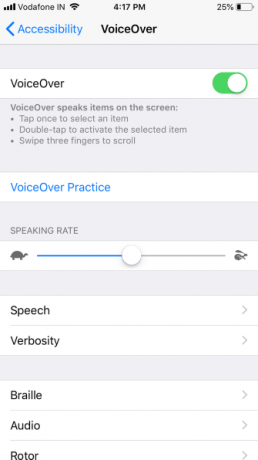
Ko sluha ne bo več, poskusite sprotni besedilni klici za iPhone in Mac Kako uporabljati besedilne klice v realnem času (RTT) za Mac in iPhoneBesedilni klici v realnem času (RTT) so koristna funkcija dostopnosti, vgrajena v vaš iPhone in Mac. Tukaj je opisano, kako jih uporabljati. Preberi več .
5. Povečajte glasnost zvonjenja, omogočite LED opozorilne utripe
Če telefon nastavljate nekomu, ki je naglušen, je smiselno glasnost zvonjenja povečati do maksimuma.
Privzeto gumbi gumba za glasnost na strani telefona ne prilagodijo zvonjenja, zato se pomaknite na Nastavitve> Zvoki in prilagodite Ringer in Alerts drsnik. Čeprav ste tukaj, lahko omogočite tudi Vibrirajte na obroču in Vibrirajte na tihem možnosti za zmanjšanje možnosti manjkajočih klicev.
Prepričajte se tudi, da je izbrana melodija zvonjenja jasna in jasna. Končno lahko za vizualno iztočnico pomaga vklopiti LED bliskavico za opozorila funkcija. Storiti to:
- Pojdi do Nastavitve> Splošno> Dostopnost.
- Vklopiti LED bliskavico za opozorila.

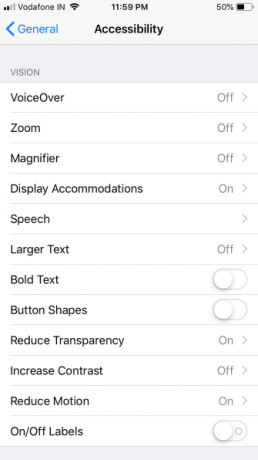
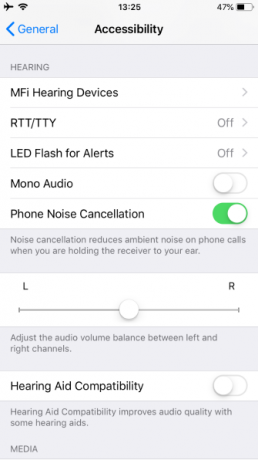
6. Omogoči Najdi moj iPhone
Najdi moj iPhone lahko reši življenje, če napačno prenesete telefon ali če ga kdo ukrade. To se lahko izkaže še posebej koristno za spremljanje telefona starejše osebe.
The Pošlji zadnjo lokacijo je tudi priročen, saj vas zastavlja z lokacijo naprave, preden baterija izgine. Morali bi tudi vedeti kako uporabljati funkcijo Najdi moj iPhone, tudi ko je brez povezave Kaj pomeni, če najdete iPhone brez povezave in kako ga najtiKaj pomeni, ko Find My iPhone reče "brez povezave"? Kako najdete iPhone brez povezave? Tu so odgovori, ki jih potrebujete. Preberi več .
Tukaj je opisano, kako omogočiti Najdi moj iPhone:
- Pojdi do Nastavitve in tapnite svoje ime na vrhu.
- Izberite iCloud.
- Pomaknite se navzdol in tapnite Najdi moj iPhone.
- Omogoči Najdi moj iPhone in Pošlji zadnjo lokacijo.


7. Konfigurirajte hitro izbiranje / Priljubljene
Hitro klicanje vam omogoča enostavno ohranjanje pogostih stikov le nekaj pik. Tako ostareli ljudje ves čas rešujejo težave pri potapljanju na njihove stike ali sezname zadnjih klicev.
Najboljši način je, da v seznam dodate vse pomembne stike (vključno z ljudmi, ki jih lahko kontaktirate v nujnih primerih) Priljubljene. Takole lahko nastavite hitro klicanje na iPhone:
- Odprite Telefon app.
- Izberite Priljubljene od spodnje vrstice.
- Tapnite Plus v zgornjem levem kotu za prikaz seznama stikov. Izberite stik, ki ga želite dodati med priljubljene, nato izberite vrsto stika, ki jo želite dodati (klic, sporočila itd.)
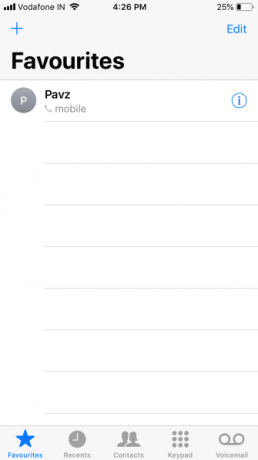

8. Nastavite medicinsko številko
Zdravstvena identifikacija je podobna fizični identifikacijski oznaki. Z medicinskim ID-jem na vašem iPhoneu bodo bolničarji seznanili z obstoječimi zdravstvenimi stanji, za katere je potrebna takojšnja pozornost. Ta funkcija je še posebej uporabna v primerih, ko oseba ne pozna ali drugače ne more komunicirati.
Kot del Medical ID-ja lahko dodate informacije, kot so Medicinska stanja, Alergije in reakcije, Zdravila, in več.
Na iPhone nastavite medicinski ID V nujnih primerih: Kako nastaviti medicinski ID na vaš iPhone zdajFunkcija zdravstvenega ID-ja iPhone-a vam lahko reši življenje v nujnih primerih. Tu je nekaj, kar morate vedeti o tej funkciji in kako jo zdaj nastaviti. Preberi več tako, da odprete aplikacijo Health in izberete Medicinska izkaznica na dnu. Zagotovite to Pokaži, ko je zaklenjeno je omogočen, ker bodo v nujnih primerih prikazane vaše informacije na zaklenjenem zaslonu.
Poleg dodajanja ustreznih informacij je ključnega pomena Nujni stiki tudi. To je tudi dobra ideja prilagodite nastavitve iPhone za boljši spanec.

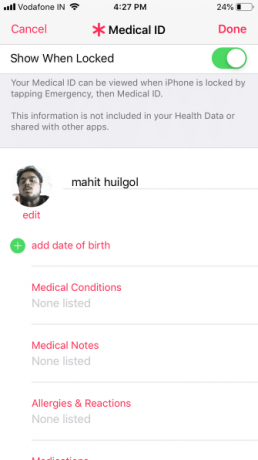
9. Konfigurirajte sili SOS
Funkcija SOS opozarja zaupanja vredne ljudi in organe, ko imate težave. Medtem ko je to iPhone funkcijo, ki bi jo morali postaviti vsi 9 pomembnih popravkov, ki jih morate opraviti, ko dobite nov iPhonePravkar imate nov iPhone? Tukaj je nekaj bistvenih popravkov, ki bi jih morali opraviti takoj. Preberi več , je nepogrešljiv za starejše.
S pritiskom in držanjem gumba pokličite SOS na iPhone 8 ali novejši Stranski gumb in eno od Zvezek gumbe za nekaj sekund. V napravi iPhone 7 ali starejšem hitro pritisnite Stranski gumb petkrat za vklop SOS v sili.
Ko enkrat Nujni SOS drsnik se prikaže, ga povlecite (ali še naprej držite gumbe na iPhone 8 ali novejši). Vaš telefon bo poklical številko za klic v sili za vašo regijo, nato pa se obrnil na stike v sili z vašo lokacijo.
SOS v sili ne morete izklopiti, a tukaj je opisano, kako ga konfigurirati:
- Pojdi do Nastavitve> SOS v sili.
- Omogoči Samodejni klic če želite, da se bližnjica obrne na reševalne službe brez uporabe drsnika. Če to omogočite, lahko preklopite na Zvok odštevanja, ki med klicem predvaja zvočno opozorilo.
- V napravi iPhone 8 ali novejšem lahko tukaj omogočite tudi bližnjico s petimi pritiski.
- Prepričajte se, da ste dodali Nujni stiki v aplikaciji Zdravje.
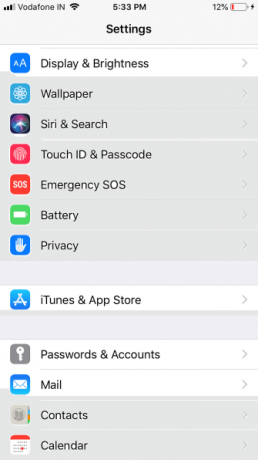

10. Omogoči glasovno klicanje (Siri)
Sirijevi glasovni ukazi omogočajo zmanjšanje fizičnih interakcij s telefonom. Lahko omogočite Glasovno klicanje odobriti dostop do Siri na zaklenjenem zaslonu. Nato lahko kličete prek glasu, ne da bi celo odklenili napravo. Takole:
- Pojdi do Nastavitve.
- Izberite Dotaknite se / ID obraza in koda.
- Izberite Glasovno klicanje s seznama, da ga vklopite.
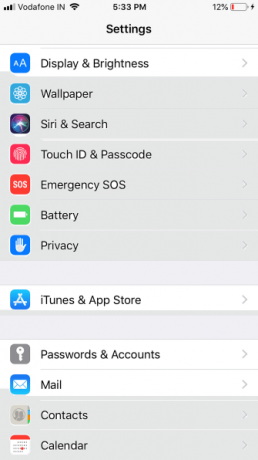

IPhone je odličen za starejše občane
Starejši ljudje si morda želijo funkcionalnosti, ki jih ponujajo pametni telefoni, vendar si želijo, da bi bili lažji za uporabo. Ta vodnik naredi iOS prijaznejši kraj za starejše ljudi, da lahko tudi oni uživajo v najboljšem Appleu.
Za druge možnosti si oglejte kako izbrati najboljši telefon za starejše. Ogledali smo si tudi najboljše pripomočke tehnološke naprave za starejše, ki živijo doma 8 pomožnih tehnoloških naprav za starejše, ki živijo domaČe se pravilno uporabljajo, lahko te pametne domače naprave starejšim odraslim pomagajo dlje časa varno živeti doma in opravljati naloge, ki jih sicer lahko težko dokončajo. Preberi več .
Mahit Huilgol je diplomirani strojnik in je ljubitelj tehnologije in avtomobilov. Odpovedal se je vojnam v korporaciji v korist tehnoloških bojišč. Prav tako jedi po srcu in obožuje tako užitne čips kot ne-užitne silicijeve čips.


